类型:浏览器 版本:108.0.1462.48 大小:113 MB
语言:简体中文 平台: Android 厂商: 微软(中国)有限公司 运营:微软(中国)有限公司 官网:进入官网 更新:2025-02-06 12:43:33
Edge浏览器手机版是一款由微软开发的手机浏览器软件,软件界面简洁,给用户营造一个干净的上网环境,软件功能也非常的强大,microsoft edge还提供一系列保护在线隐私的工具,软件会根据大数据为用户推荐符合用户口味的内容,你可以直接将其他浏览器的数据导入到该浏览器中,Edge似乎比Chrome稍微快一点。

1、作为微软新一代的原生浏览器,在保持IE原有的强大的浏览器主功能外,还完美补充了扩展等现代浏览器功能;
2、内置有人工智能微软Contana,你在使用浏览器的时候,你的个人智能管家会给你更多的搜索和使用建议;
3、浏览器的交互界面比较简洁,这也凸显了微软在浏览器的开发上更注重其实用性!
一:Edge 加载Chrome本地插件
1、进入Edge Chromium浏览器扩展界面(edge://extensions/)然后开启 【开发者模式】和【允许来自其他商店的扩展】。
2、打开Chrome浏览器插件安装目录,找到里面的Extensions扩展文件夹或将.crx文件解压一下放到容易找到的位置 。
3、点击【加载已解压的扩展程序】选择插件包所在文件夹后自动加载安装。
二:将 Chrome 插件商店中的扩展添加到 Microsoft Edge
点击进入【Chrome Web Store】插件中心,在页面上方的banner中选择允许来自其他应用商店的扩展。 选择您要添加的扩展程序,然后选择添加到 Chrome按钮。 在显示扩展程序所需权限的提示中,仔细查看权限,然后选择添加扩展程序按钮。
一、edge浏览器怎么安装插件?
edge浏览器暂时无法安装插件,下面为大家简单介绍edge安装插件的方法
1、首先打开edge浏览器,点击右上角头像右侧的【更多 – 扩展】进入添加插件页面。
2、进入扩展页面后,如果我们已经下载好了插件到电脑中,开启左下角的【开发人员模式】,然后点击【加载解压缩的扩展】,然后选择并打开下载好的插件即可。
3、我们还可以进入Microsoft商店中搜索下载插件,点击【获取Microsoft edge扩展程序】进入Microsoft edge外接程序。
4、点击左上角的搜索框,搜索插件名称或者需要实现的功能,搜索之后在右侧找到需要下载的扩展程序,点击【获取】。
5、之后会在上方的地址栏下弹出提示窗口,提示我们是否“将XXX添加到Microsoft edge”,点击【添加扩展】。
6、最后,该插件下载并安装之后,会自动开启该插件,并在上方地址栏的右侧显示该插件的图标,点击即可使用。
二、edge浏览器internet选项在哪里?
1、进入edge浏览器点击右上角的三个点。
2、在任务栏中选择“更多工具”。
3、在新界面中选择“使用Internet explorer 打开”。
4、点击新浏览器的右上角“齿轮设置”。
5、即可在任务栏中找到“Internet 选项”。
6、点击即可进入设置。
三、edge浏览器兼容性设置在哪?
1、将浏览器首页打开之后,点击首页右上方的三个小点标识。
2、在弹窗中,找到设置这个选项,点击它,进入下一个新的页面。
3、将浏览器设置界面打开之后,点击左侧栏目里的默认浏览器。
4、点击兼容性后面的下拉图标,在下拉菜单框中设置始终兼容即可。
1、通过本站提供的微软edge浏览器下载进入浏览器,点击共享数据登录微软账号可与与PC端同步
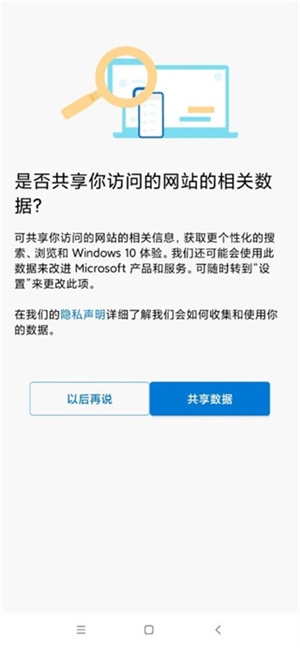
2、进入浏览器主界面

3、点击下方菜单,可以对浏览器进行设置和使用各种功能

4、点击右上角可以自定义页面布局

5、点击右下角页面栏,可以使用私密浏览和查看最近访问页面

6、以上就是小编为大家准备的关于edge浏览器使用介绍了,希望可以帮助到大家。
1、数据同步:您的收藏夹,密码和阅读列表会在您的设备上同步。因此,无论设备如何,您的浏览器始终都是个性化的;
2、枢纽视图:您的收藏夹,阅读列表,历史记录和书籍都在一个地方。查找和管理您的内容很简单;
3、QR码阅读器:只需按一下按钮即可轻松阅读QR码。 会将阅读和信息直接提升到您的屏幕上!
Edge浏览器app怎么设置朗读功能?
首先通过该浏览器打开任意一篇网络文章,默认的都是文字和图片集合的形式,见下图;

点击打开正文内容以后,我们就能在页面的最底部看到三个点的图标,点击此图标就能看到浏览器常用工具;
比如下图一中的收藏夹、历史记录等,此外网上滑动还可以看到更加全面的工具,其中就有大声朗读这一项;

单击该项就开启了语音朗读,系统会从上到下依次朗读当前页面中的文字部分,见下图;

而且页面顶部还能看到暂停、向前和向后的按钮,点击左侧的齿轮状图标还可以更改朗读的语种和速度;
下图一就是弹出的语音选项窗口,在该窗口可以根据自己的需要设置朗读的速度以及语种,目前浏览器支持几乎所有的语种,如图二所示。

扫描二维码下载应用到手机